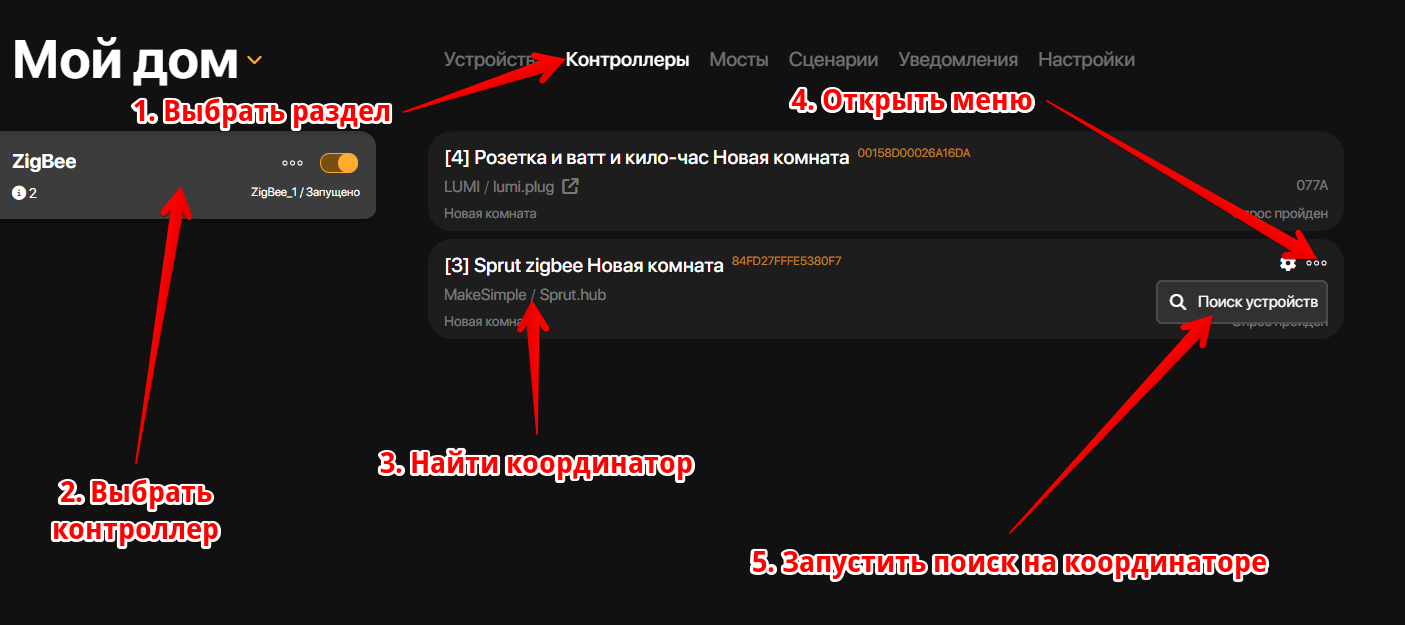Дополнительные действия
Bigmanekb (обсуждение | вклад) Новая страница: «<nowiki>{QuoteBlue |Для Sprut.hub CE создание контроллера не требуется. Он уже существует "из коробки"}}</nowiki> Для подключения ZigBee устройств к Sprut.hub - необходимо создать контроллер ZigBee центр|обрамить» |
Bigmanekb (обсуждение | вклад) Нет описания правки |
||
| (не показаны 24 промежуточные версии этого же участника) | |||
| Строка 1: | Строка 1: | ||
{{QuoteBlue |Для Sprut.hub CE создание контроллера не требуется. Он уже существует "из коробки"}} | |||
Для | Данная инструкция для владельцев [https://spruthub.ru/device/defaro-sprut-stick-2-pro.html USB Sprut.stick]. | ||
Для пользователей WirenBoard, кто приобрел Sprut.stick ZigBee 2 WB Pro - [[Установка и настройка Sprut.stick в WirenBoard|есть отдельная инструкция]]. | |||
== Создание контроллера ZigBee == | |||
[[Файл:Добавить контроллер.png|центр|обрамить]] | [[Файл:Добавить контроллер.png|центр|обрамить]] | ||
Выбрать из списка тип контроллера ZigBee | |||
[[Файл:Выбрать ZigBee.png|центр|обрамить]] | |||
Перейти в новый контроллер и нажать кнопку настройки | |||
[[Файл:Перейти в ZigBee контроллер.png|центр|обрамить]] | |||
Выбрать тип USB стика | |||
[[Файл:Выбрать тип ZigBee стика.png|центр|обрамить]] | |||
Выбрать порт в который подключен USB стик | |||
[[Файл:Выбрать порт ZigBee стика.png|центр|обрамить]] | |||
Сохранить изменения | |||
[[Файл:Сохранить настройки ZigBee контроллера.png|центр|обрамить]] | |||
Запустить новый контроллер нажав кнопку Play в правой части контроллера | |||
[[Файл:Запустить ZigBee контроллер.png|центр|обрамить]] | |||
== Подключить новое устройство ZigBee == | |||
{{QuoteRed|Все устройства должны спариваться находясь на том месте где они будут работать. Не рядом с хабом, а именно там, где они будут потом работать}} | |||
{{QuoteYellow|Если вы хотите, чтобы новое устройство появилось в нужной вам комнате, то лучше воспользоваться функцией [[Как_подключить_мое_устройство_к_Sprut.hub#Поиск_новых_устройств_с_автоматическим_добавлением_в_комнату|глобального поиска новых устройств]]}}{{QuoteBlue|Для подключения устройства, необходимо чтобы контроллер был запущен, режим поиска был запущен и после запуска режима поиска в Sprut.hub, устройство было переведено в [[Какие устройства поддерживаются? (про каталог)#Как_перевести_устройства_в_режим_спаривания_с_хабом?|режим спаривания]] в соответствии с инструкцией к устройству}}Если у вас в доме уже установлено множество ZigBee устройств и вы их начинаете подключать к Sprut.hub, то делать это нужно начиная от устройств ближе всего расположенных к Sprut.hub и постепенно удаляясь от него. То есть вы сначала спариваете самые ближние устройства, потом те которые чуть дальше и так далее. Это связано со спецификой работы ZigBee сети, которая является MESH сетью и часть устройств, работающих от 220В (с нулевым проводом) - выступают в качестве ретрансляторов сети. Это позволяет "растянуть" сеть ZigBee на достаточно большую площадь.[[Файл:Добавление устройств ZigBee.png|центр|обрамить]] | |||
== Подключить новое устройство ZigBee через конкретный роутер == | |||
Устройства ZigBee, работающие от сети 220 и подключенные с нулевым проводником (выключатели с нулем, умные лампочки, розетки и т.п.) - выступают в качестве роутера ZigBee сети. | |||
Какие устройства работают в качестве роутера, можно узнать [https://sprut.ai/catalog?tags=Sprut.hub,Zigbee,%D0%A0%D0%BE%D1%83%D1%82%D0%B5%D1%80 в каталоге на Sprut.ai] | |||
Соответственно если ваше устройство находится довольно далеко от хаба и оно не проходит какие-то этапы при спаривании, есть вероятность, что сеть ZigBee работает не очень корректно, например из-за "кривых" роутеров или других причин. | |||
Поэтому у вас есть возможность попытаться подключить ваше новое устройство через ближайший к нему роутер. | |||
Для этого, необходимо найти этот роутер в списке устройств ZigBee контроллера и запустить поиск новых устройств через него | |||
[[Файл:ZigBee 001 Подключение через конкретный роутер.png|центр|обрамить]]{{QuoteYellow|Если вы переспариваете через другой роутер ранее подключенное устройство, то перед спариванием - нужно его удалить из контроллера ZigBee. }} | |||
Аксессуары (плитки управления) в разделе "Устройства" трогать не нужно. Связь между аксессуарами и устройством заново создастся при переспаривании, так что вам не придется заменять аксессуары в сценариях и т.п. | |||
== Подключение устройства напрямую к Zigbee координатору Sprut.hub == | |||
Так же как описано выше, можно подключить устройство напрямую к ZigBee координатору, который встроен в Sprut.hub CE или 2 (он же выполнен в виде стика для Raspberry Pi и WirenBoard) | |||
Для этого нужно: | |||
# Перейти в раздел контроллеры | |||
# Выбрать контроллер ZigBee | |||
# Найти в списке Sprut zigbee | |||
# Выбрать три точки на Sprut zigbee справа | |||
# Запустить поиск устройств | |||
[[Файл:ZigBee 007 Поиск через координатор.png|центр|обрамить]] | |||
__ОБЯЗАТЕЛЬНОЕ_ОГЛАВЛЕНИЕ__ | |||
[[Категория:Подключить через конкретный роутер]] | |||
[[Категория:Роутер zigbee]] | |||
[[Категория:Роутер]] | |||
Текущая версия от 21:37, 7 октября 2024
Для Sprut.hub CE создание контроллера не требуется. Он уже существует "из коробки"
Данная инструкция для владельцев USB Sprut.stick.
Для пользователей WirenBoard, кто приобрел Sprut.stick ZigBee 2 WB Pro - есть отдельная инструкция.
Создание контроллера ZigBee

Выбрать из списка тип контроллера ZigBee
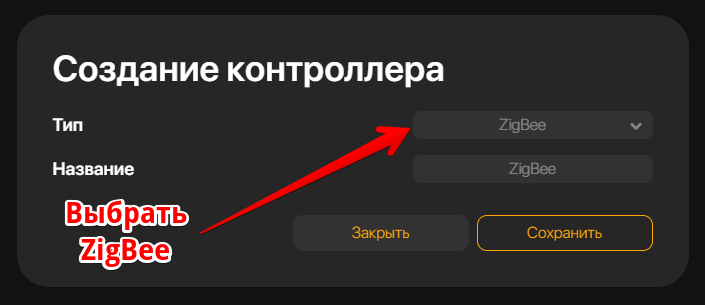
Перейти в новый контроллер и нажать кнопку настройки
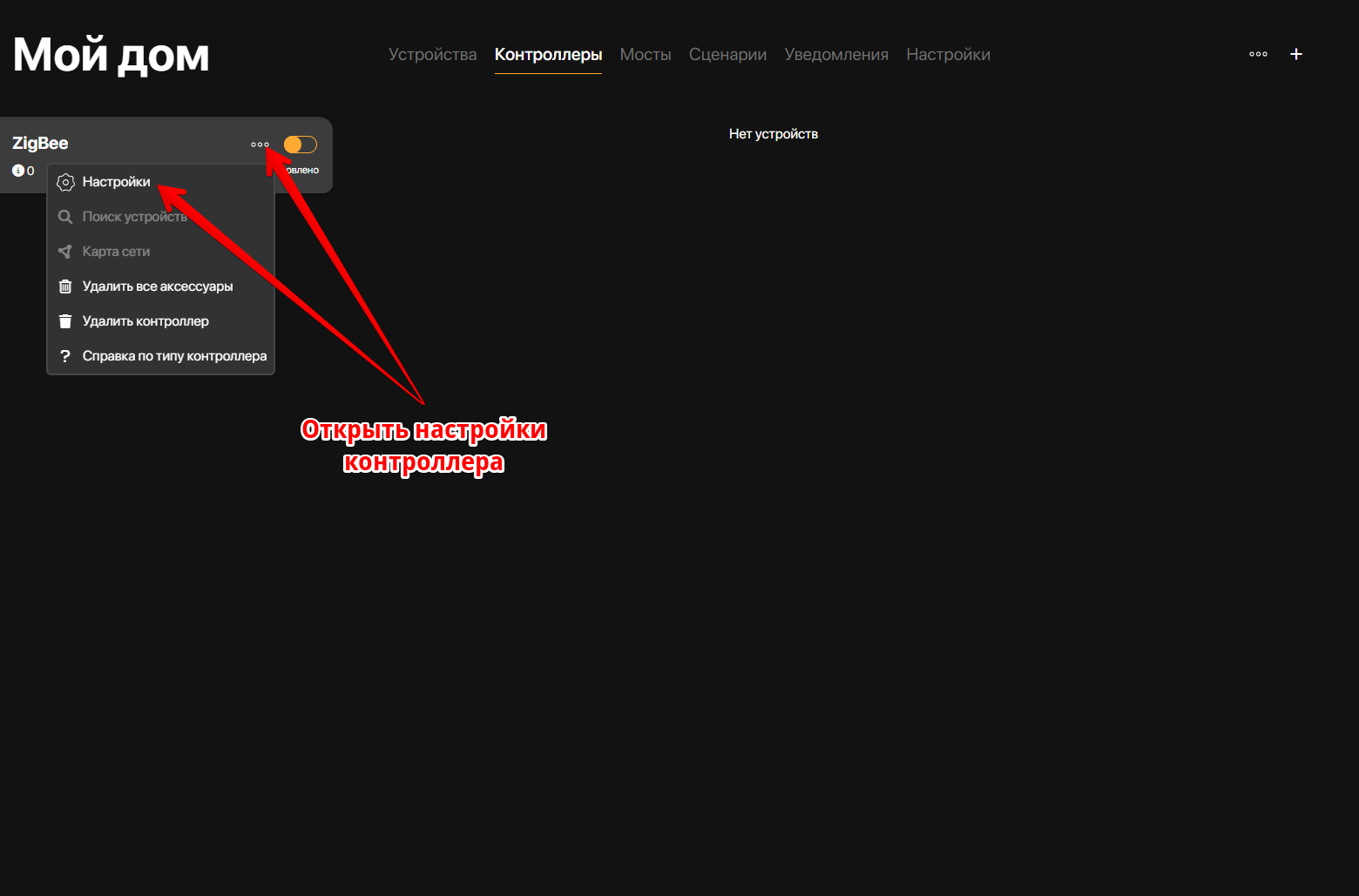
Выбрать тип USB стика
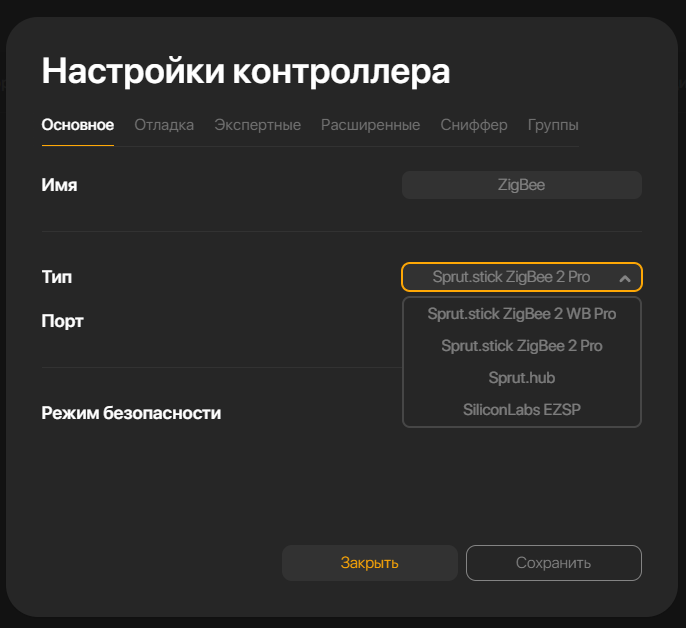
Выбрать порт в который подключен USB стик
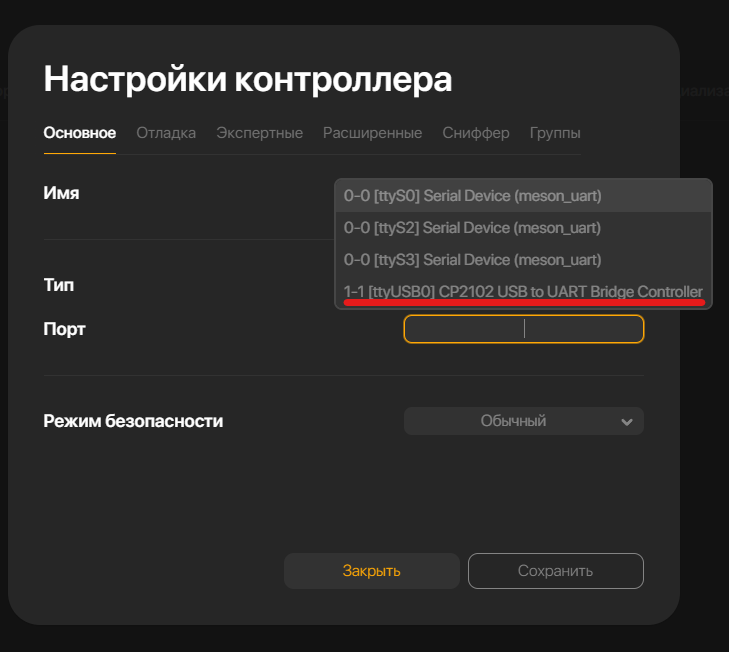
Сохранить изменения
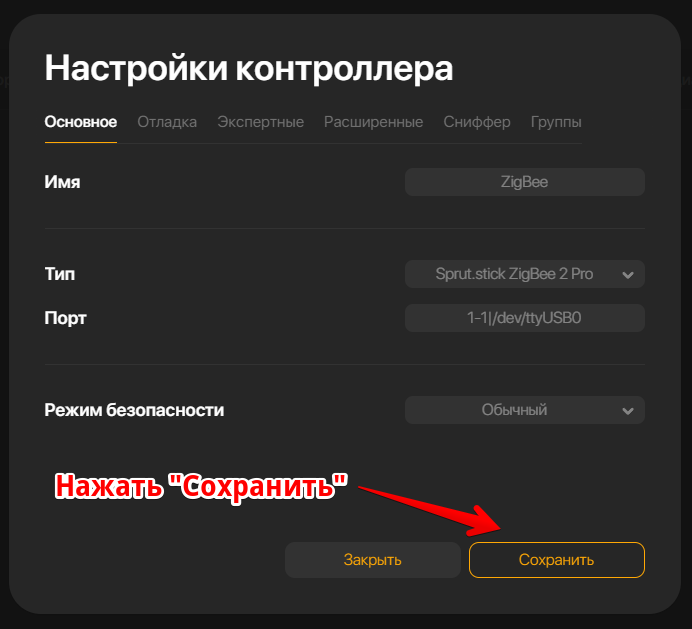
Запустить новый контроллер нажав кнопку Play в правой части контроллера
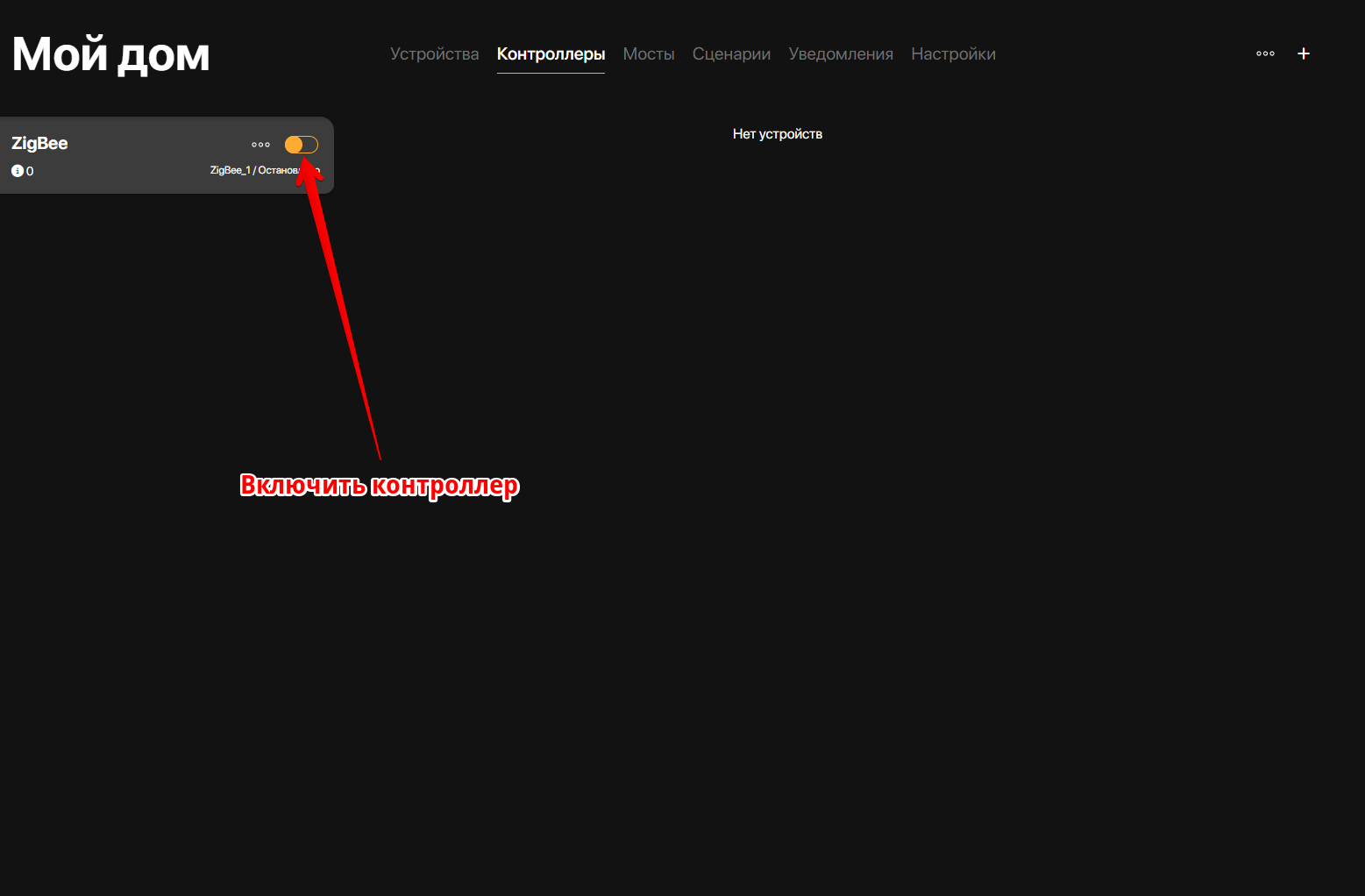
Подключить новое устройство ZigBee
Все устройства должны спариваться находясь на том месте где они будут работать. Не рядом с хабом, а именно там, где они будут потом работать
Если вы хотите, чтобы новое устройство появилось в нужной вам комнате, то лучше воспользоваться функцией глобального поиска новых устройств
Для подключения устройства, необходимо чтобы контроллер был запущен, режим поиска был запущен и после запуска режима поиска в Sprut.hub, устройство было переведено в режим спаривания в соответствии с инструкцией к устройству
Если у вас в доме уже установлено множество ZigBee устройств и вы их начинаете подключать к Sprut.hub, то делать это нужно начиная от устройств ближе всего расположенных к Sprut.hub и постепенно удаляясь от него. То есть вы сначала спариваете самые ближние устройства, потом те которые чуть дальше и так далее. Это связано со спецификой работы ZigBee сети, которая является MESH сетью и часть устройств, работающих от 220В (с нулевым проводом) - выступают в качестве ретрансляторов сети. Это позволяет "растянуть" сеть ZigBee на достаточно большую площадь.
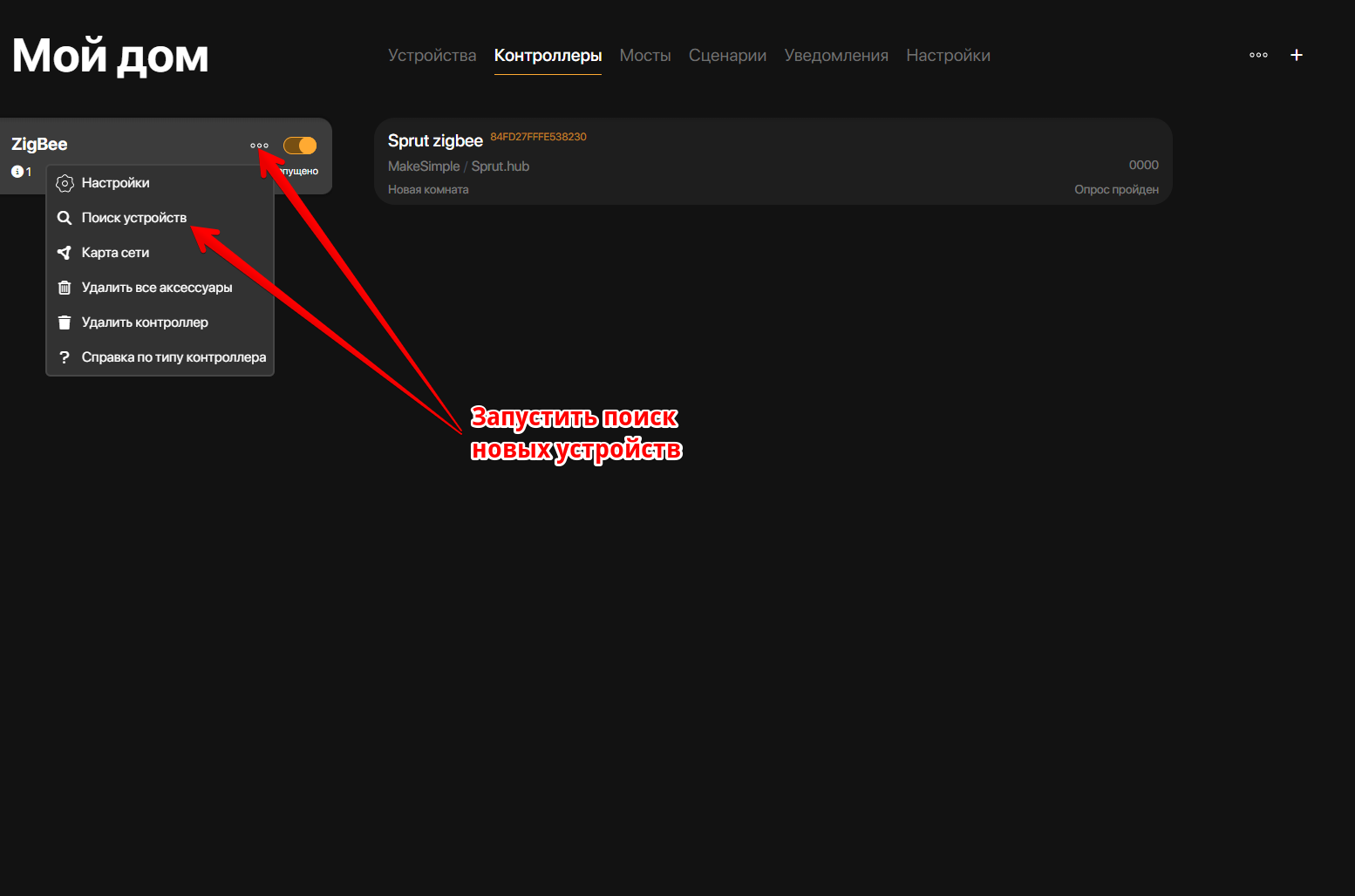
Подключить новое устройство ZigBee через конкретный роутер
Устройства ZigBee, работающие от сети 220 и подключенные с нулевым проводником (выключатели с нулем, умные лампочки, розетки и т.п.) - выступают в качестве роутера ZigBee сети.
Какие устройства работают в качестве роутера, можно узнать в каталоге на Sprut.ai
Соответственно если ваше устройство находится довольно далеко от хаба и оно не проходит какие-то этапы при спаривании, есть вероятность, что сеть ZigBee работает не очень корректно, например из-за "кривых" роутеров или других причин.
Поэтому у вас есть возможность попытаться подключить ваше новое устройство через ближайший к нему роутер.
Для этого, необходимо найти этот роутер в списке устройств ZigBee контроллера и запустить поиск новых устройств через него
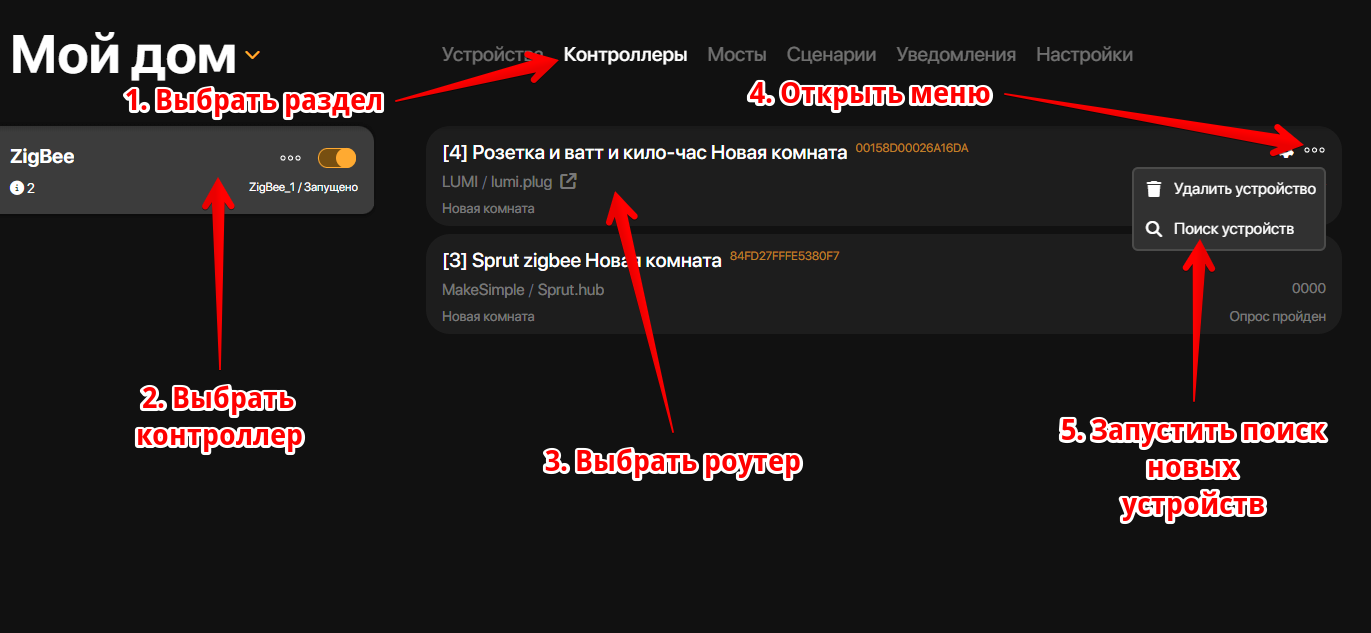
Если вы переспариваете через другой роутер ранее подключенное устройство, то перед спариванием - нужно его удалить из контроллера ZigBee.
Аксессуары (плитки управления) в разделе "Устройства" трогать не нужно. Связь между аксессуарами и устройством заново создастся при переспаривании, так что вам не придется заменять аксессуары в сценариях и т.п.
Подключение устройства напрямую к Zigbee координатору Sprut.hub
Так же как описано выше, можно подключить устройство напрямую к ZigBee координатору, который встроен в Sprut.hub CE или 2 (он же выполнен в виде стика для Raspberry Pi и WirenBoard)
Для этого нужно:
- Перейти в раздел контроллеры
- Выбрать контроллер ZigBee
- Найти в списке Sprut zigbee
- Выбрать три точки на Sprut zigbee справа
- Запустить поиск устройств